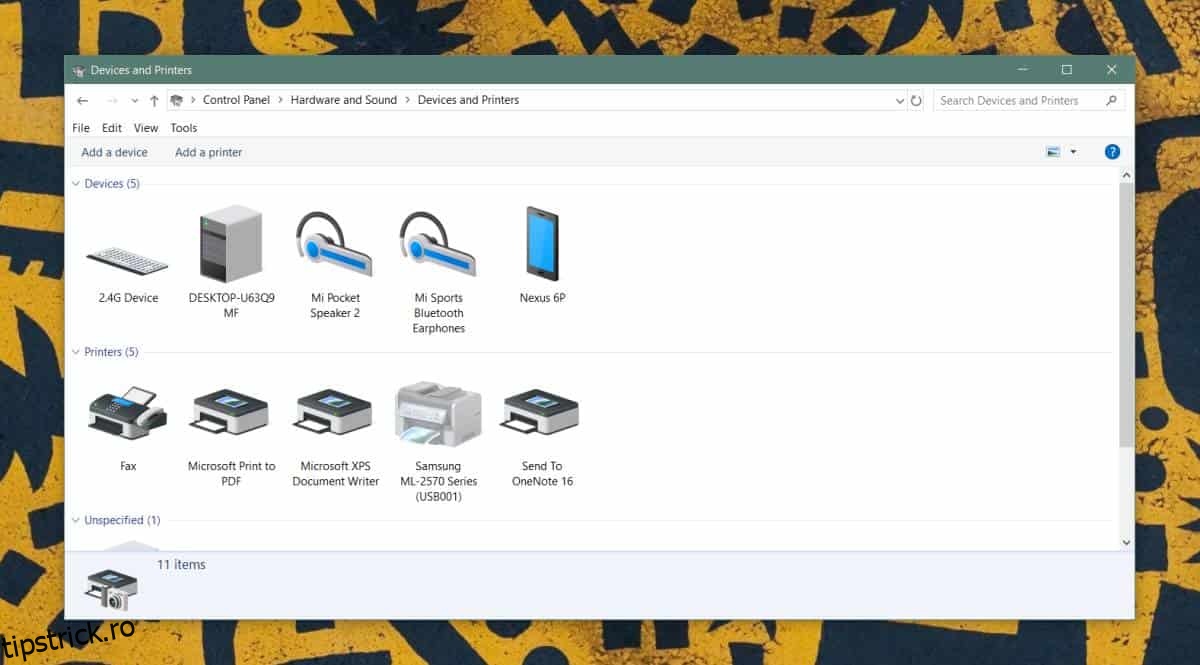Când asociați și conectați un dispozitiv Bluetooth pe Windows 10, acesta primește un nume care este specificat de producătorul dispozitivului. Acest lucru este valabil pentru dispozitivele simple, cum ar fi căștile, și, de asemenea, pentru dispozitivele mai sofisticate, cum ar fi smartphone-urile. Numele este acolo pur și simplu pentru ca utilizatorii să poată identifica cu ușurință dispozitivul. Windows 10 nu folosește numele dispozitivului pentru a comunica cu acesta. În schimb, folosește adresa MAC pe care utilizatorii nu o pot schimba. Dacă nu sunteți mulțumit de numele pe care îl are un dispozitiv sau dacă aveți mai multe dispozitive cu nume similare, puteți redenumi dispozitivele Bluetooth în orice doriți. Iată cum.
Redenumiți dispozitivele Bluetooth
Activați Bluetooth pe computerul dvs. cu Windows 10 și conectați dispozitivul Bluetooth pe care doriți să-l redenumiți.
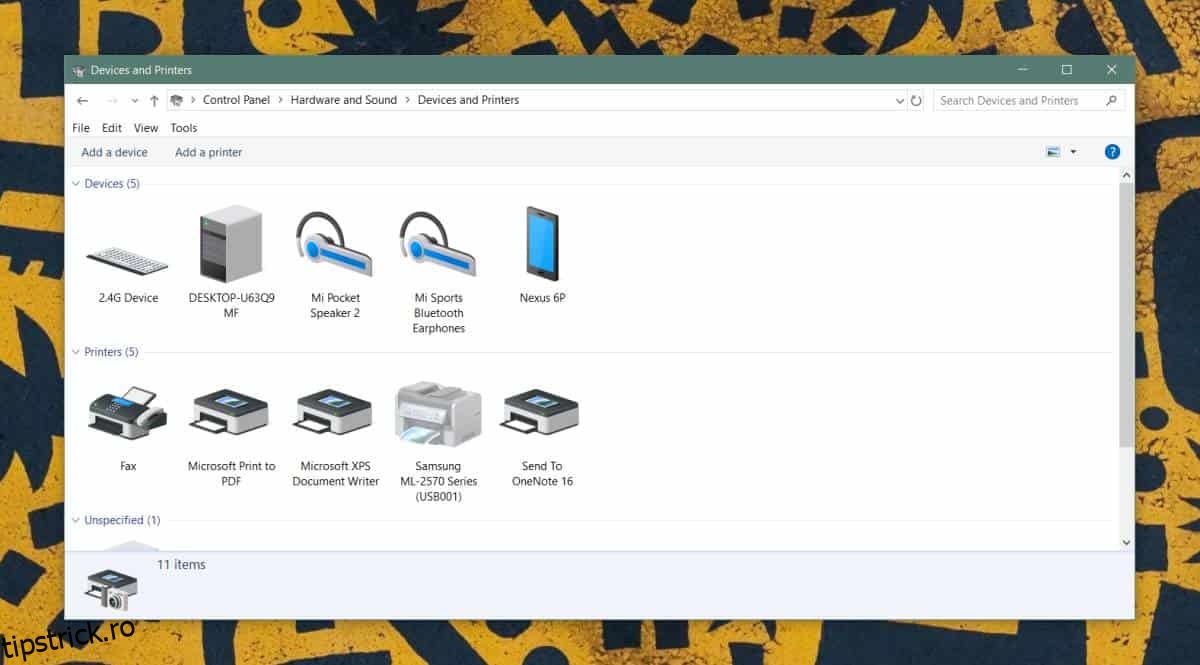
Deschideți Panoul de control și accesați Hardware și dispozitive audio și imprimante. Selectați dispozitivul Bluetooth pe care doriți să-l redenumiți, faceți clic dreapta pe el și selectați Proprietăți din meniul contextual. În fereastra Proprietăți, accesați fila Bluetooth. Veți vedea numele implicit al dispozitivului lângă pictograma acestuia. Acest nume poate fi editat. Faceți clic în interiorul câmpului de nume și redenumiți dispozitivul în ceea ce doriți. Faceți clic pe Aplicare și închideți fereastra.
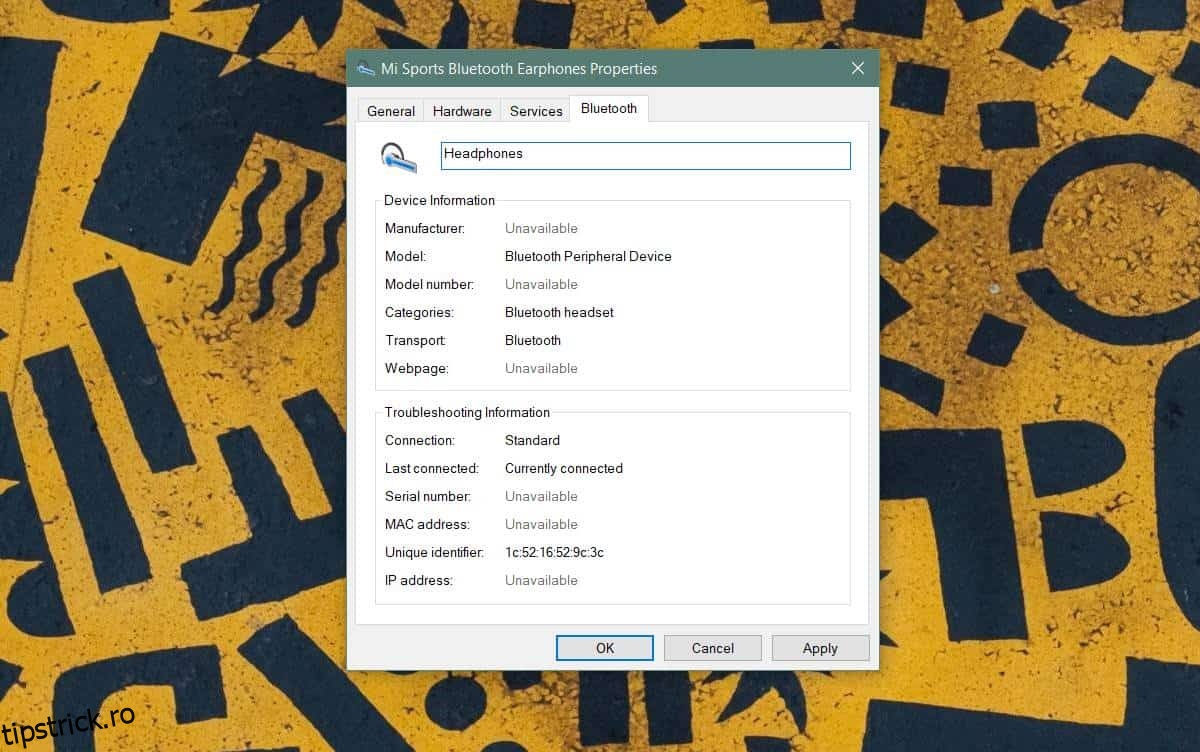
Apoi, opriți dispozitivul pe care tocmai l-ați redenumit. Nu simplificați acest lucru deconectand dispozitivul și apoi reconectandu-l. Este imperativ ca dispozitivul să fie oprit și apoi pornit din nou pentru ca modificarea să fie aplicată și reținută după o repornire.
După ce ați oprit și apoi pornit din nou dispozitivul, reveniți la Panoul de control, iar sub Hardware și SoundDevices and Printers veți vedea că numele dispozitivului a fost actualizat.
În mod normal, numele dispozitivului nu ar trebui să se schimbe după aceasta, indiferent de situație, totuși, ar putea exista în continuare unele excepții. Dacă driverul dispozitivului dvs. a fost actualizat, există o mică posibilitate ca numele dispozitivului să fie resetat la cel implicit.
Dacă deconectați un dispozitiv și apoi îl asociați din nou, atunci acesta va fi asociat cu numele său implicit și va trebui să-l redenumiți. Deconectarea și reconectarea nu vor schimba numele. Dacă numele dispozitivului nu se schimbă după ce îl opriți și porniți din nou, ar trebui să încercați să opriți atât Bluetooth, cât și dispozitivul și să reporniți. Dacă modificarea nu se aplică, ar trebui să încercați și o repornire a sistemului.
Schimbarea numelui unui dispozitiv Bluetooth este ceva care se aplică numai sistemului dvs. Dacă asociați și conectați același dispozitiv Bluetooth la un alt computer cu Windows 10 sau la un smartphone, acesta se va conecta cu numele implicit/specificat de producător.